在Excel中,如何根据小时的时间段来对数据进行合计?
先看下表:
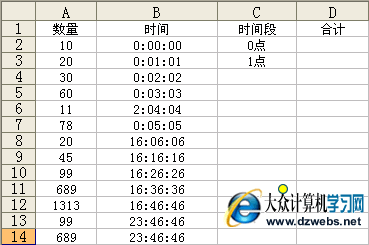
上表中,A列是数据,B列是时间,现在,我们要做的就是,按照时间段来对数据进行统计。比如从1点到2点这段时间内,数据总和为多少?
以下是方法,首先选择,D3单元格。
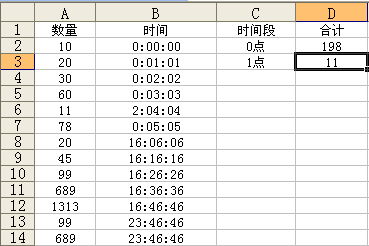
然后,在D3单元格对应的FX函数输入框中,输入如下公式代码:(图片太大,就不贴图了,看下面的代码吧)
=SUMPRODUCT((B2:B14>=TIME(2,0,0))*(B2:B14<TIME(3,0,0))*(A2:A14))
公式说明,TIME()是个时间函数。使用的时候必须说明括号内的三个参数,分别代表时分秒。上述的函数中,TIME(2,0,0)代表了2点正。而TIME(3,0,0)代表3点正。
A2:A14代表要统计的数据区域。B2:B14代表要条件区域。
上述的公式代码,表明了要统计的是2点到3点这段时间的数据的合计。
如果您想统计6点到9点之间的数据,可使用如下公式:
=SUMPRODUCT((B2:B14>=TIME(6,0,0))*(B2:B14<TIME(9,0,0))*(A2:A14))
当然,上述公式都是整点之间的统计,如果您想从几点几分几秒到几点几分几秒进行统计,也是可以的,比如:
=SUMPRODUCT((B2:B14>=TIME(12,20,0))*(B2:B14<TIME(15,06,09))*(A2:A14))
上述公式说明了,要从12点20分开始统计,一直到15点06分09秒结束,求出这段时间内的总和。